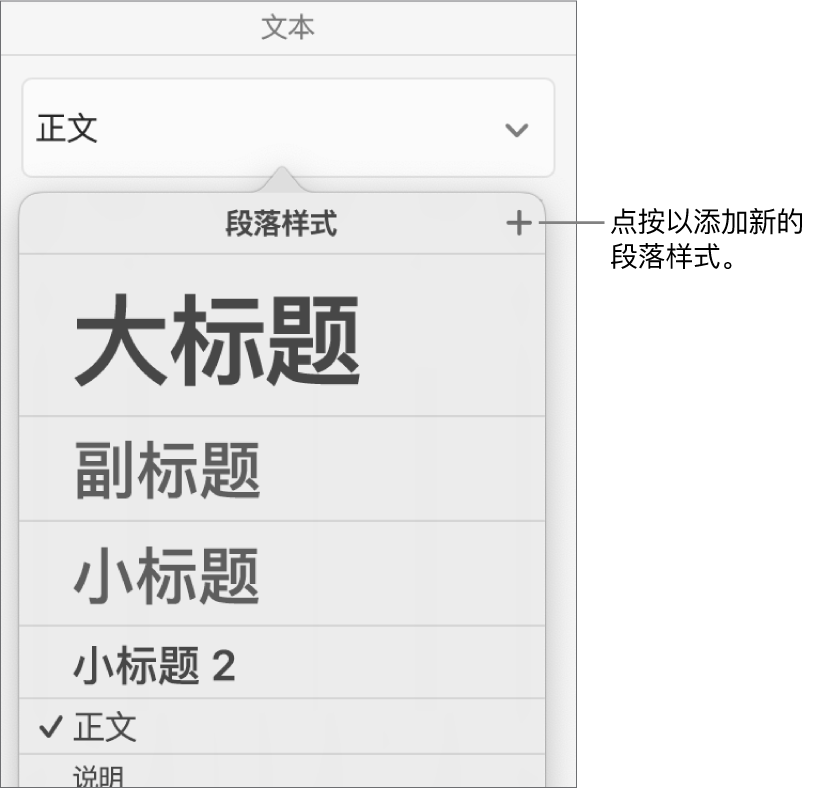Pages
Mac 版《Pages 文稿使用手册》

在 Mac 上的 Pages 文稿中创建、重新命名或删除段落样式
你可以添加自己的段落样式、给现有样式重新命名和删除不想保留的样式。对样式所做的任何更改仅会影响当前文稿,不影响使用 Pages 文稿创建的所有文稿。
【注】你无法在与其他人共享的文稿中添加、重新命名或删除段落样式。
创建段落样式
给段落样式重新命名
点按使用要重新命名的样式的段落。
在“格式”
 边栏中,点按顶部附近的段落样式名称,将指针移到要更改的样式名称上方,然后点按出现的箭头。
边栏中,点按顶部附近的段落样式名称,将指针移到要更改的样式名称上方,然后点按出现的箭头。如果文本位于文本框、表格或形状中,请先点按边栏顶部的“文本”标签,以查看段落样式。
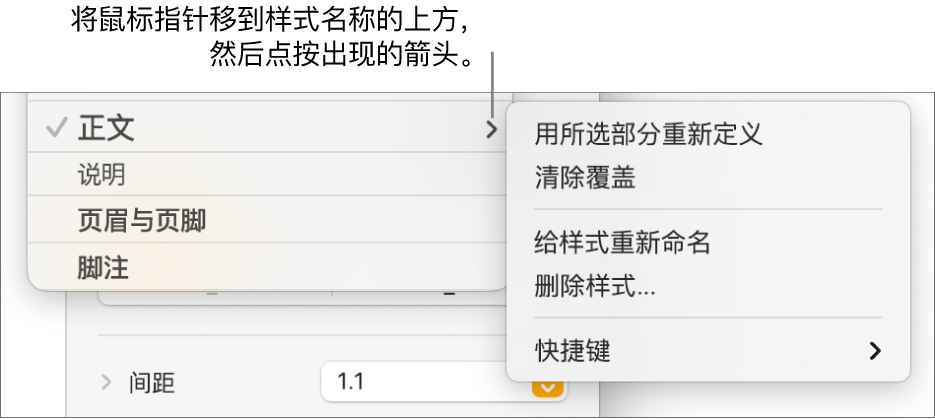
选取“给样式重新命名”,然后输入新名称。
删除段落样式
你可以从段落样式列表中删除样式。你可以通过该操作来简化弹出式菜单,从而仅包含你最常使用的样式。
点按文稿文本中的任意位置。
在“格式”
 边栏中,点按顶部附近的段落样式名称。
边栏中,点按顶部附近的段落样式名称。如果文本位于文本框、表格或形状中,请先点按边栏顶部的“文本”标签,以查看段落样式。
在“段落样式”菜单中,将鼠标指针移到要删除的样式名称上,然后点按出现的箭头并选取“删除样式”。
如果尝试删除文稿中正在使用的样式,则会要求你选取一种样式来替换要删除的样式。
【提示】你可以在“段落样式”菜单中拖移样式以整理样式。
感谢您的反馈。